Table of contents
- Online-säkerhetskopiering kontra offline-säkerhetskopiering: Vilken är rätt för dig?
- Vad betyder "säkerhetskopiering"?
- Varför är säkerhetskopiering viktigt?
- Vad är säkerhetskopiering online?
- Vilka är fördelarna och nackdelarna med säkerhetskopiering online?
- Vad är säkerhetskopiering offline?
- Vilka är fördelarna och nackdelarna med säkerhetskopiering offline?
- Vilken säkerhetskopieringsmetod ska du välja?
- Varför Dropbox Backup är en pålitlig molnbaserad säkerhetskopieringslösning
Online-säkerhetskopiering kontra offline-säkerhetskopiering: Vilken är rätt för dig?
Har du någonsin känt den där rädslan efter att ha råkat radera en viktig fil? Om så är fallet kommer åtminstone en person att insistera på att du borde ha haft några säkerhetskopior online och offline. Men vad betyder detta? Vad är skillnaden mellan dessa två metoder? Hur står de sig i jämförelse, och vilken ska man lita på?
Den här guiden utforskar online- kontra offline-säkerhetskopiering och hur man skapar en robust dataskyddsstrategi som säkerställer snabb återställning.
Hur noggrann du än är med att spara och lagra dina filer, kan du inte alltid förutspå när problem ska uppstå. Därför är en implementerad säkerhetskopieringsprocess ett av de mest effektiva sätten att skydda dina data från oväntade händelser.
En av de mest rekommenderade metoderna är "3-2-1-regeln":
- Skapa minst tre kopior av dina primära data
- Lagra två av dessa kopior i offline-säkerhetskopia på olika lokala enheter
- Säkerhetskopiera en kopia utanför webbplatsen på en fjärrplats, till exempel i molnet
Men varför är det över huvud taget viktigt att säkerhetskopiera dina data? Räcker det inte att ha molnlagring och "spara automatiskt" konfigurerat för dina dokument?
Innan vi går in på i skillnaderna mellan säkerhetskopieringsstrategier online och offline ska vi börja med att förklara vad ”säkerhetskopiering” är och varför det är viktigt.
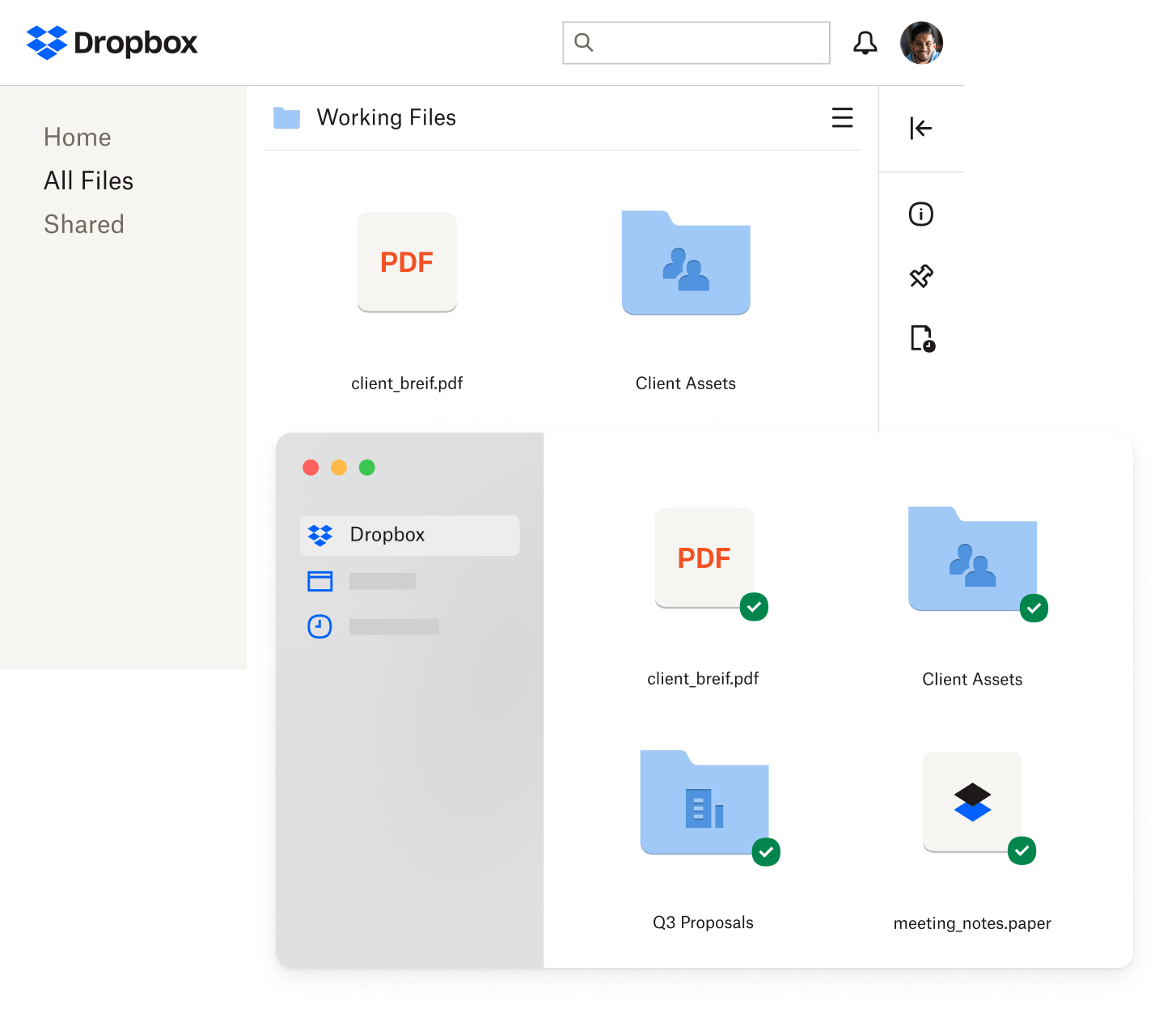
Så låt oss börja med grunderna: Vad betyder ”säkerhetskopiering”?
Enkelt uttryckt är en säkerhetskopia en kopia av fysiska eller virtuella data som lagras på en sekundär plats. Målet med säkerhetskopieringen är att bevara data så att de kan återställas om den ursprungliga filen, mappen eller dokumentet går förlorat eller inte längre kan användas.
Hur ofta du ska säkerhetskopiera dina data beror på flera faktorer. Dessa är till exempel hur ofta dina data ändras, deras värde och den tid eller de resurser som krävs för att utföra säkerhetskopieringen.
Den sortens information du bör säkerhetskopiera regelbundet är till exempel:
- Bilder, videor och musikfiler
- E-postmeddelanden och annan kommunikation
- Dokument (hemliga, personliga och kommersiella)
- Kalkylblad
- Databaser (till exempel bokföring eller transaktionsregister)
I princip ska du säkerhetskopiera allt som skulle vara omöjligt att ersätta om det gick förlorat eller skadades.
Varför är säkerhetskopiering viktigt?
Du har lagt hela dagen på ett viktigt dokument som måste levereras till kund imorgon. Det har redigerats och finjusterats och är nu äntligen perfekt.
Du ska precis trycka på ”Spara” – men så kraschar din dator.
Detta är ett skräckfyllt ögonblick som ingen vill uppleva – i synnerhet eftersom du vet att du inte har säkerhetskopierat din fil. Och nu är ditt arbete kanske förlorat.
Vare sig du väljer en online- eller offlinemetod ger säkerhetskopiering dig trygghet på flera sätt:
- Katastrofåterställning – eliminera risken för oåterkalleliga dataförluster
- Trygghet – kom igång snabbt om något går fel
- Flexibilitet – flera datakopior innebär att du har flera alternativ om en kopia råkar vara skadad eller inte kan användas
- Databevarande – arkivera filer som du kan behöva i framtiden men inte behöver regelbunden åtkomst till
- Affärskontinuitet – med säkerhetskopior blir det enklare att återställa information som används för att hantera relationer med samarbetspartner, övervaka projektfeedback och ändringar, och mycket annat
För att stärka din IT-säkerhetsstrategi bör du skicka säkerhetskopior av dina data till platser både online och offline. Men vad menar vi med ”online” och ”offline” när vi pratar om säkerhetskopiering? Vad har de gemensamt, och i vilka avseenden skiljer de sig åt?

Vad är säkerhetskopiering online?
Säkerhetskopiering online, även känd som molnsäkerhetskopiering eller fjärrsäkerhetskopiering, är processen att skicka kopior av data till avlägsna platser med hjälp av en internetanslutning. Dessa platser är ofta molnbaserade servrar vars värdar är tredjepartstjänster som Dropbox Backup, vilket säkerställer att filer lagras säkert och är lättillgängliga från vilken enhet som helst.
Hur fungerar online-säkerhetskopiering?
- Filer krypteras innan de laddas upp till säkra molnservrar, vilket säkerställer dataskydd
- Automatiserad schemaläggning minskar risken för mänskliga fel och håller säkerhetskopior uppdaterade
- Data förblir tillgänglig på flera enheter, vilket möjliggör snabb återställning var som helst
Online-säkerhetskopiering kan också kallas "fjärrsäkerhetskopiering" eller "offsite-säkerhetskopiering". Du kan också se den här processen som "hot backup", vilket innebär att säkerhetskopieringen sker medan informationen fortfarande används aktivt eller är tillgänglig för användare.
Vilka är fördelarna och nackdelarna med säkerhetskopiering online?
Att välja en online-säkerhetskopieringslösning är viktigt för att skydda värdefull data, men inte alla tjänster erbjuder samma säkerhetsnivå, tillgänglighet och användarvänlighet. Dropbox Backup förenklar processen med automatiserat skydd, säker molnlagring och enkel återställning, vilket åtgärdar vanliga utmaningar i samband med online-säkerhetskopiering.
Fördelar med online-säkerhetskopiering:
- Automatisk och kontinuerlig: Online-säkerhetskopiering körs i bakgrunden, vilket minskar manuell ansträngning
- Fjärråtkomst: Filer kan återställas var som helst, vilket gör det idealiskt för distansarbete och affärskontinuitet
- Säkerhet och kryptering: Avancerad kryptering skyddar data från cyberhot och obehörig åtkomst
- Skalbarhet: Molnlagring kan utökas efter behov, vilket gör den lämplig för växande företag
Nackdelar med online-säkerhetskopiering:
- Beroende av internethastighet: Säkerhetskopierings- och återställningstider kan variera beroende på bandbredd, men Dropbox Backup optimerar överföringar för effektivitet
- Prenumerationsbaserad modell: Precis som andra premiummolnlösningar kräver Dropbox Backup en prenumeration, men den här investeringen garanterar automatiserat skydd, tillgänglighet och säkerhet.
- Dataskyddsfrågor: Säkerheten beror på leverantören, men Dropbox Backup skyddar data med flera skyddslager, inklusive efterlevnad, kryptering och användarkontrollerad åtkomst.
Vad är säkerhetskopiering offline?
Till skillnad från säkerhetskopiering online använder offlinelösningar inte programvaror eller molnet. I stället flyttas informationen vid denna typ av säkerhetskopiering till en plats som är tillgänglig när en dator saknar internetanslutning.
Vanliga metoder för offline-säkerhetskopiering inkluderar:
- Externa hårddiskar (HDD:er eller SSD:er)
- USB-minnen
- Nätverksanslutna lagringssystem (NAS)
- DVD- eller Blu-ray-skivor
Alternativt kan informationen finnas på samma enhet som källinformationen men i ett separat utrymme som är tillgängligt när enheten inte är ansluten till internet.
Säkerhetskopiering offline kan också kallas ”lokal backup” eller ”flyttbar backup”. I likhet med säkerhetskopiering online kan offlinesäkerhetskopian beskrivas med temperatur: ”kall backup”. Detta beror på att denna typ av säkerhetskopiering utförs när systemet är offline och informationen inte kan nås för uppdatering.
Vilka är fördelarna och nackdelarna med säkerhetskopiering offline?
Offline-säkerhetskopiering ger ett pålitligt sätt att lagra viktiga filer utan att vara beroende av internet. Även om det erbjuder fördelar som omedelbar åtkomst och skydd mot cyberhot, kommer det också med begränsningar som fysisk sårbarhet och manuellt underhåll.
Fördelar med offline-säkerhetskopiering:
- Omedelbar åtkomst: Ingen internetanslutning behövs för att hämta filer. Dropbox Backup säkerställer dock att dina filer alltid är tillgängliga från vilken enhet som helst, var som helst.
- Engångskostnad: Inga löpande prenumerationsavgifter efter köp av lagringshårdvara. Men med Dropbox Backup får du skalbar lagring utan att behöva oroa dig för hårdvarufel eller uppgraderingar.
- Skydd mot cyberhot: Offline-säkerhetskopior exponeras inte för ransomware eller onlineintrång. Dropbox Backup förbättrar denna säkerhet med avancerad kryptering och säker molnlagring.
Nackdelar med offline-säkerhetskopiering:
- Risk för fysisk skada: Hårddiskar och USB-minnen kan förloras, bli stulna eller skadade, men online-säkerhetskopiering skyddar filer i molnet
- Begränsad kapacitet: Lagringsutrymmet är fast om det inte uppgraderas manuellt, medan tjänster som Dropbox Backup låter dig skala upp efter dina behov
- Ingen automatisk synkronisering: Kräver regelbundna manuella uppdateringar, medan Dropbox Backup kontinuerligt skyddar filer i realtid
Offline-säkerhetskopior kan ge grundläggande skydd, men de saknar flexibiliteten och säkerheten hos en molnbaserad lösning. Dropbox Backup säkerställer att dina filer alltid är skyddade, tillgängliga och uppdaterade – utan krångel.
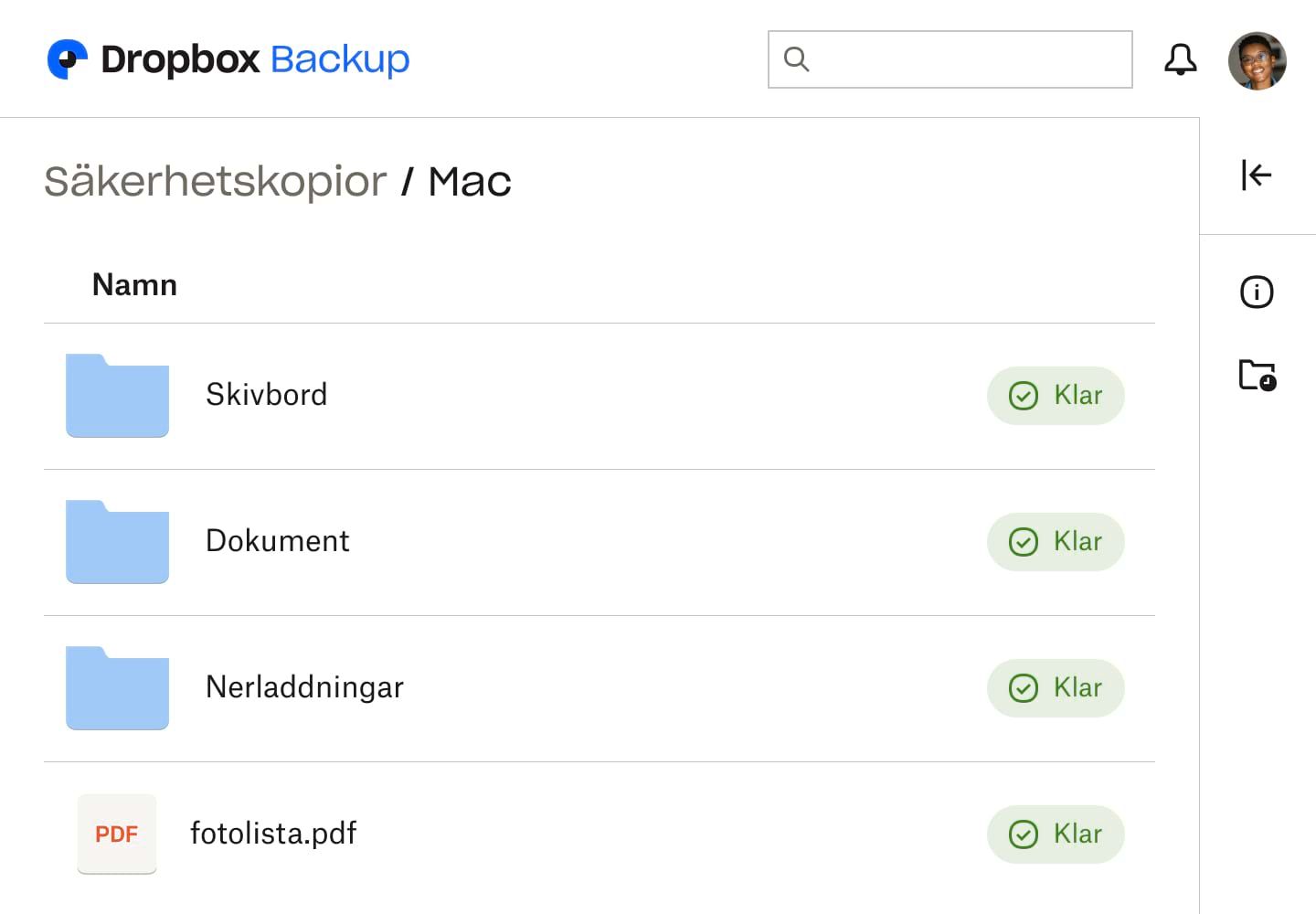
Vilken säkerhetskopieringsmetod ska du välja?
Både online- och offline-säkerhetskopiering har fördelar, men den mest effektiva strategin är att använda båda för maximalt dataskydd.
Jämförelse av online- och offline-säkerhetskopiering
Automatisering
- Online-säkerhetskopiering: Körs automatiskt i bakgrunden
- Offline-säkerhetskopiering: Kräver manuella uppdateringar
Tillgänglighet
- Online-säkerhetskopiering: Data kan nås var som helst
- Offline-säkerhetskopiering: Begränsad till enheten där den lagras
Säkerhet
- Online-säkerhetskopiering: Använder kryptering och flera skyddslager
- Offline-säkerhetskopiering: Sårbar för fysisk skada eller förlust
Snabbhet
- Online-säkerhetskopiering: Beroende på internethastighet
- Offline-säkerhetskopiering: Ger omedelbar lokal åtkomst
Skalbarhet
- Online-säkerhetskopiering: Erbjuder flexibla lagringsalternativ
- Offline-säkerhetskopiering: Begränsad av enhetens kapacitet
För företag, frilansare och distansteam erbjuder molnbaserade säkerhetskopieringslösningar som Dropbox Backup ett säkert och automatiserat sätt att skydda data och möjliggöra snabb återställning vid behov.
Varför Dropbox Backup är en pålitlig molnbaserad säkerhetskopieringslösning
Dropbox Backup är utformat för enkelt, automatiserat filskydd i molnet. Med Dropbox Backup kan du:
- Säkerhetskopiera filer automatiskt från datorer och externa hårddiskar
- Återställ förlorad data snabbt med bara några få klick
- Kryptera filer säkert för att skydda mot obehörig åtkomst
- Få tillgång till dina säkerhetskopior var som helst, från vilken enhet som helst
Till skillnad från traditionella offlinebaerade säkerhetskopior säkerställerDropbox Backup att dina filer alltid är skyddade, uppdaterade och enkla att återställa i händelse av en nödsituation.


